Rozwiązywanie problemów z Facebook Messenger
Chcesz korzystać z aplikacji Facebook Messenger i zastanawiasz się, jak bardzo może to być przydatne? Utknąłeś gdzieś podczas korzystania z aplikacji i nie wiesz, jak postępować? Chociaż aplikacja Facebook Messenger pomaga łatwo zobaczyć wszystkie potrzebne wiadomości, mogą wystąpić sytuacje, w których aplikacja nie będzie działać tak, jak byś tego chciała. Co więc zrobić, jeśli aplikacja nie działa poprawnie? Oto spojrzenie na najczęstsze Rozwiązywanie problemów z komunikatorem Facebook podczas korzystania z Facebooka, jak możesz rozwiązać problemy.
- Wstęp: o Messengerze na Facebooku
- Problem 1: Nie widzę wiadomości na Facebook Messengerze
- Problem 2: Nie można wysyłać ani odbierać wiadomości na Facebook Messenger
- Problem 3: Facebook Messenger nie działa
Wstęp: o Messengerze na Facebooku
Facebook Messenger to najnowszy dodatek do smartfonów. Teraz ludzie mogą wysyłać wiadomości niezależnie od aplikacji lub witryny na Facebooku. Możesz wysyłać wiadomości, zdjęcia, filmy do osób w Twoim kontakcie za pomocą Facebook Messenger. Jednak niektórzy użytkownicy napotykają kilka problemów z Facebook Messenger. Oto trzech najlepszych użytkowników rozwiązywania problemów z Facebook Messenger, z którymi borykają się użytkownicy aplikacji Facebook Messenger.
1. Użytkownicy nie widzą wiadomości wysyłanych przez innych.
2. Użytkownicy nie mogą wysyłać ani odbierać wiadomości.
3. Największym problemem, z jakim borykają się użytkownicy, jest niedziałający komunikator Facebook, który albo się zawiesza, albo zawiesza.
Jednak te problemy można rozwiązać. Nie jest to zbytnio związane z aplikacją Facebooka.
Problem 1: Nie widzę wiadomości na Facebook Messengerze
Jest to jeden z najczęstszych problemów, z którymi większość użytkowników zmaga się z komunikatorem Facebook. Możesz nie widzieć żadnej wiadomości lub nowych wiadomości z tym problemem. Jednak przed znalezieniem rozwiązania upewnij się, że aplikacja ma dostęp do Internetu. W niektórych przypadkach może to być problem z łącznością. Nawet przy dobrej aplikacji połączenia napotyka problem, musisz wyczyścić pamięć podręczną Facebook Messenger.
Oto kroki, których możesz użyć, aby wyczyścić pamięć podręczną Facebook Messenger:
Step1. Upewnij się, że Facebook Messenger nie działa w tle. Jeśli jest zamknięty, zawsze będzie sprawdzał dostępność nowych aktualizacji i dodawał nową pamięć podręczną.
Step2. Teraz przejdź do ustawień i przejdź do menedżera aplikacji.
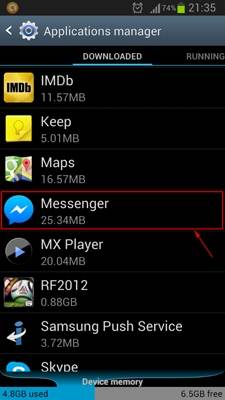
Step3.W menedżerze aplikacji przewiń w dół do Menedżera Facebooka i otwórz go. Następny ekran pokaże różne informacje o aplikacji Facebook Messenger. Pokazuje rozmiar aplikacji i ilość danych przechowywanych przez Facebook Messenger.
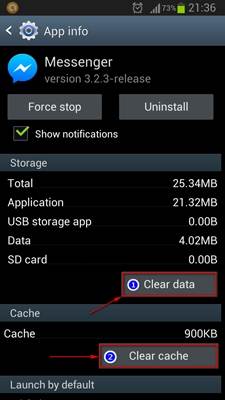
Step4. Przewiń w dół, zobaczysz opcję o nazwie Wyczyść pamięć podręczną. Po prostu dotknij go. Ponadto dotknij wyraźnych danych.
Teraz aplikacja zostanie zmuszona do pobrania nowych danych. Możesz korzystać z aplikacji innych firm, takich jak Asystent Androida, który automatycznie regularnie czyści pamięć podręczną.
Problem 2: Nie można wysyłać ani odbierać wiadomości na Facebook Messenger
Generalnie jest to tymczasowy problem z Facebook Messengerem. Niezależnie od tego, czy jest to połączenie internetowe, czy jakiś tymczasowy błąd. Upewnij się jednak, że inni użytkownicy nie zablokowali Cię za spam z powodu ciągłych wiadomości. Nawet bez blokowania, jeśli masz taki problem.
Następnie możesz wykonać te kroki.
Step1. Rozważ sprawdzenie połączenia internetowego. Sprawdź, czy inne aplikacje mają dostęp do Internetu, czy nie.
Step2. Rozważ ponowne uruchomienie smartfona, który można wyłączyć przez długie naciśnięcie przycisku zasilania lub innego w różnych modelach.
Step3. Jeśli powyższy krok nie działa, wyczyść pamięć podręczną i dane, przechodząc do menedżera aplikacji. Wystarczy dotknąć Wyczyść pamięć podręczną i Wyczyść dane podobne do wyżej wymienionej metody. To może rozwiązać twój problem.
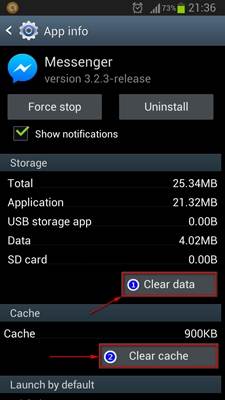
Nawet po wykonaniu tych kroków, jeśli aplikacja nie działa, rozważ odwiedzenie strony Facebooka i zgłoś błąd lub problem. Może to być problem techniczny na stronie Facebooka, ponieważ Facebook Messenger to wciąż nowa aplikacja i jest stale aktualizowana.
Problem 3: Facebook Messenger nie działa
Powodów, dla których komunikator Facebook nie działa, może być wiele. Oprogramowanie jest uszkodzone z powodu wirusa lub innego lub wymaga aktualizacji. Ogólnie jest to problem na poziomie oprogramowania, który można rozwiązać tylko poprzez aktualizację oprogramowania do najnowszej wersji. Ponieważ Facebook Messenger to nowa aplikacja, a Facebook wciąż nad nią pracuje, zwiększ jej stabilność i ulepsz.
Oto kilka kroków, które mogą pomóc w rozwiązaniu problemu.
Step1.Przejdź do Market place w przypadku Androida i przejdź do Menu, dotykając w lewym górnym rogu.
Step2. Teraz przejdź do aplikacji Moja i wyszukaj komunikator Facebook Messenger.
Step3.Na następnym ekranie znajdziesz opcję aktualizacji, jeśli oprogramowanie w telefonie nie jest aktualne.
Step4. Jeśli oprogramowanie jest już zaktualizowane i nadal nie działa, stuknij w Odinstaluj. Spowoduje to odinstalowanie oprogramowania z telefonu.
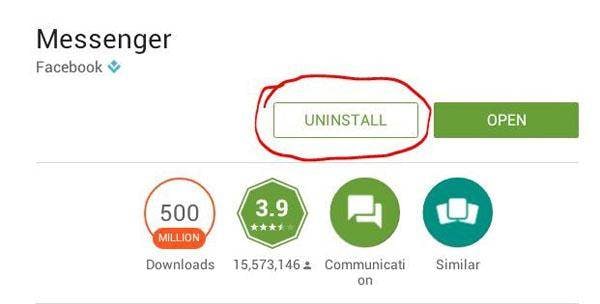
Step5.Teraz ponownie zainstaluj go z Marketu.
Wykonujesz te czynności na innych urządzeniach. To rozwiąże problem w większości przypadków. Jeśli to nie zadziała, zgłoś problem na Facebooku. Na przyszłość aktualizuj aplikację Facebook Messenger, a także upewnij się, że Twój system operacyjny jest również zaktualizowany. Umożliwi to płynne uruchamianie nowych aktualizacji oprogramowania w telefonie.
Facebook Messenger to niezależna aplikacja od Facebooka, która pomaga wysyłać i odbierać wiadomości za pośrednictwem Facebooka. Pomaga to uniknąć ciągłego logowania się do Facebooka lub aplikacji Facebook i zawsze jest w kontakcie ze znajomymi. Wiadomości od Twoich znajomych pojawiają się bezpośrednio na ekranie, więc jeśli masz połączenie z Internetem, możesz rozmawiać z przyjaciółmi i rodziną przez Facebooka tak łatwo, jak to robisz za pomocą aplikacji do przesyłania wiadomości, takich jak Whatsapp.
Jednak aplikacja Facebook Messenger nadal nie jest idealna i podczas gdy zespół programistów Facebooka nad nią pracuje, dobrze zrobisz, jeśli sprawdzisz te kroki. Jeśli powyższe kroki nie działają poprawnie, powinieneś udać się na Facebooka i zgłosić im ten problem. Pomoże im to ulepszyć aplikację.
Ostatnie Artykuły: